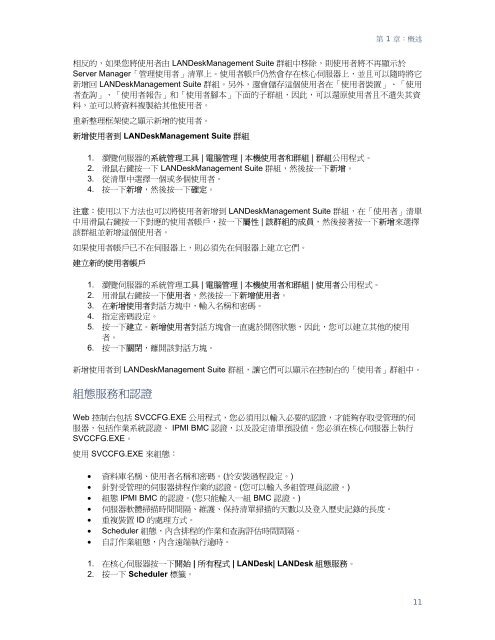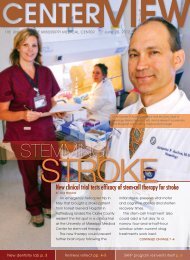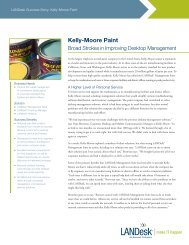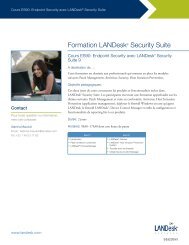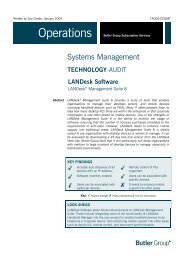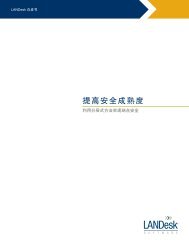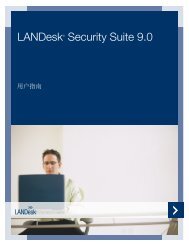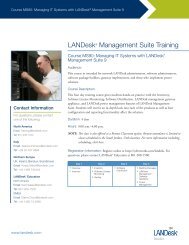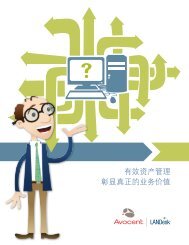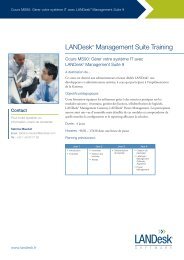Create successful ePaper yourself
Turn your PDF publications into a flip-book with our unique Google optimized e-Paper software.
第 1 章‥概述<br />
相反的,如果您將使用者由 <strong>LANDesk</strong>Management Suite 群組中移除,則使用者將不再顯示於<br />
<strong>Server</strong> <strong>Manager</strong>「管理使用者」清單上。使用者帳戶仍然會存在核心伺服器上,並且可以隨時將它<br />
新增回 <strong>LANDesk</strong>Management Suite 群組。另外,還會儲存這個使用者在「使用者裝置」、「使用<br />
者查詢」、「使用者報告」和「使用者腳本」下面的子群組,因此,可以還原使用者且不遺失其資<br />
料,並可以將資料複製給其他使用者。<br />
重新整理框架使之顯示新增的使用者。<br />
新增使用者到 <strong>LANDesk</strong>Management Suite 群組<br />
1. 瀏覽伺服器的系統管理工具 | 電腦管理 | 本機使用者和群組 | 群組公用程式。<br />
2. 滑鼠右鍵按一下 <strong>LANDesk</strong>Management Suite 群組,然後按一下新增。<br />
3. 從清單中選擇一個或多個使用者。<br />
4. 按一下新增,然後按一下確定。<br />
注意:使用以下方法也可以將使用者新增到 <strong>LANDesk</strong>Management Suite 群組,在「使用者」清單<br />
中用滑鼠右鍵按一下對應的使用者帳戶,按一下屬性 | 該群組的成員,然後接著按一下新增來選擇<br />
該群組並新增這個使用者。<br />
如果使用者帳戶已不在伺服器上,則必須先在伺服器上建立它們。<br />
建立新的使用者帳戶<br />
1. 瀏覽伺服器的系統管理工具 | 電腦管理 | 本機使用者和群組 | 使用者公用程式。<br />
2. 用滑鼠右鍵按一下使用者,然後按一下新增使用者。<br />
3. 在新增使用者對話方塊中,輸入名稱和密碼。<br />
4. 指定密碼設定。<br />
5. 按一下建立。新增使用者對話方塊會一直處於開啟狀態,因此,您可以建立其他的使用<br />
者。<br />
6. 按一下關閉,離開該對話方塊。<br />
新增使用者到 <strong>LANDesk</strong>Management Suite 群組,讓它們可以顯示在控制台的「使用者」群組中。<br />
組態服務和認證<br />
Web 控制台包括 SVCCFG.EXE 公用程式,您必須用以輸入必要的認證,才能夠存取受管理的伺<br />
服器,包括作業系統認證、 IPMI BMC 認證,以及設定清單預設值。您必須在核心伺服器上執行<br />
SVCCFG.EXE。<br />
使用 SVCCFG.EXE 來組態‥<br />
• 資料庫名稱、使用者名稱和密碼。(於安裝過程設定。)<br />
• 針對受管理的伺服器排程作業的認證。(您可以輸入多組管理員認證。)<br />
• 組態 IPMI BMC 的認證。(您只能輸入一組 BMC 認證。)<br />
• 伺服器軟體掃描時間間隔、維護、保持清單掃描的天數以及登入歷史記錄的長度。<br />
• 重複裝置 ID 的處理方式。<br />
• Scheduler 組態,內含排程的作業和查詢評估時間間隔。<br />
• 自訂作業組態,內含遠端執行逾時。<br />
1. 在核心伺服器按一下開始 | 所有程式 | <strong>LANDesk</strong>| <strong>LANDesk</strong> 組態服務。<br />
2. 按一下 Scheduler 標籤。<br />
11